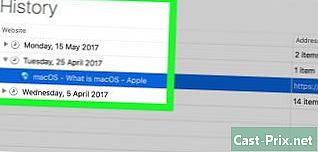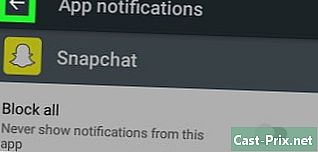Kako obnoviti pomotoma izbrisane datoteke v operacijskem sistemu Mac OS X
Avtor:
Roger Morrison
Datum Ustvarjanja:
22 September 2021
Datum Posodobitve:
1 Julij. 2024

Vsebina
- faze
- 1. način Uporabite Macovo koš za smeti
- 2. način Uporaba časovnega stroja
- 3. način Uporabite program za obnovitev podatkov
Lastnik računalnika blagovne znamke Apple, boste zagotovo nekega dne izbrisali datoteke, ki, žal, ne bi smele biti. Seveda je treba najprej preveriti, ali so datoteke resnično izginile iz smeti. V tem primeru se zavedajte, da ga je mogoče najti s samodejnimi varnostnimi kopijami Time Machine ali tretjega obnovitvenega programa.
faze
1. način Uporabite Macovo koš za smeti
-

Pokažite vsebino košarice. Dvokliknite ikono koša na enem koncu Mac-ove Dock. Njegova vsebina bo nato prikazana v določenem oknu. -

Poiščite izbrisane datoteke. Če je smeti polno, se pomaknite po vsebini okna in poiščite te datoteke. V iskalno vrstico na vrhu okna lahko vnesete tudi ime datotek.- Če datotek ne bo več, jih boste morda lahko povrnili zahvaljujoč Time Machineu.
-

Izberite izbrisane datoteke. Kliknite na datoteko in držite gumb miške ter izberite datoteke, ki jih želite obnoviti. V nasprotnem primeru lahko pritisnete tipko da in kliknite vsako datoteko, ki vas zanima.- Če želite obnoviti vse datoteke, brez izjeme, kliknite v okno in naredite kombinacijo tipk da in .
-

Kliknite na datoteka. To je drugi meni splošne vrstice menija v zgornjem levem kotu zaslona. Odprete spustni meni. -

Kliknite na ponastavitev. To možnost boste našli v peti točki menija datoteka. Če ga izberete, boste vrnili vsako datoteko iz smetnjaka na njihovo zadnjo lokacijo.- Če možnost ponastavitev je zasijano na zaslonu, datoteke vzemite iz smeti in jih odložite na namizje. Izberite jih in kliknite ponastavitev.
2. način Uporaba časovnega stroja
-

Odprta reflektor (
). V zgornjem desnem kotu zaslona kliknite ikono povečevalnega stekla. Na vrhu zaslona se prikaže iskalno polje. -

tip časovni stroj. Na vrhu teme se prikaže aplikacija Time Machine Najboljši rezultati. -

Kliknite na Časovni stroj. Njegov logotip je nekakšna ura na zelenem ozadju. Običajno se zdi, da ta aplikacija prinaša boljše rezultate. Kliknite na ime in Time Machine se bo odprl. -

Izberite mapo, ki vsebuje datoteke. Če želite to narediti, na levi strani okna Časovni stroj preprosto kliknite zadevno mapo. Vsebina mape se tokrat pojavi desno. -

Poiščite pravo varnostno kopijo. Poiščite precej staro, ki vsebuje vse izbrisane datoteke. Na desni strani trenutnih dokumentov se vrnite na varnostne kopije s klikom na belo puščico, usmerjeno navzgor, da vidite izbrisane datoteke.- Če se datoteke ne prikazujejo v najstarejši varnostni kopiji, potem se datoteke nepovratno izgubijo.
-

Izberite datoteke, ki jih želite obnoviti. Kliknite gumb miške in povlecite izbirno polje, da izberete želene datoteke, sicer pritisnite gumb da in kliknite na vsako od datotek. -

Kliknite na obnovitev. To je siv gumb na dnu okna Time Machine. Nato se začne želen postopek obnove.- To manipulacijo je treba ponoviti z mapami, prikazanimi v Time Machine, ki vsebujejo izbrisane datoteke.
3. način Uporabite program za obnovitev podatkov
-

Za zdaj ne uporabljajte svojega Maca. Če želite povečati svoje možnosti za obnovitev izbrisanih datotek, morate prenehati karkoli shranjevati. Ne nalagajte ničesar, ne ustvarjajte novih map, ne delajte novih varnostnih kopij datotek. Dejansko bi lahko prišlo do njihovega snemanja na posnetkih trdega diska (govorimo o prepisovanju), na katerih so še vedno vaše izbrisane datoteke. -

Prenesite program za obnovitev datotek. Najboljši so pogosto plačani. Če ne bi pokvarili možnosti za obnovitev, naložite obnovitveni program na drug računalnik, ne bi bilo treba odstraniti datotek s pisanjem na trdi disk zadevnega programa. Med najbolj priljubljenimi programi so:- PhotoRec (brezplačno)
- Disk vrtalnik (pristojbina, približno 80 €)
- Reševanje podatkov (pristojbina, približno 100 €)
- EaseUS (pristojbina, približno 70 €)
-

Namestite obnovitveni program na ključu USB. Z vadbo na ta način širite tveganje, da boste na računalniku Mac razvili datoteke.- Če je vaš ključ USB premajhen, da bi lahko zdržal celoten program, prenesite namestitveno datoteko na vaš Mac. To ni idealno, toda nuja je včasih zakon. Uporabite velik USB ključ.
-

Analizirajte trdi disk. Postopek se lahko razlikuje glede na izbrani program, vendar je načelo vedno enako: izberete medij, na katerem so bile datoteke nenamerno uničene, nato kliknete gumb, ki se pogosteje imenuje Scan.- Glede na program za obnovitev lahko izberete druge, bolj ali manj uporabne možnosti, odvisno od primera.
-

Izberite datoteke, ki jih želite obnoviti. Po analizi zadevne podpore boste videli seznam obnovljivih datotek z možnim odstotkom obnovitve. Izbrati morate le datoteke, ki vas zanimajo, povrnjene bodo v odstotek.- Običajno je, da se imena datotek uničijo, zato boste morali preveriti vsak dokument, da vidite, katere želite obnoviti.
- Redko je mogoče obnoviti vse datoteke.
-

Shranite datoteke. Ko so datoteke izbrane, boste vprašani, kam jih želite postaviti. Če želite obnoviti druge datoteke, se izogibajte shranjevanju tistih, ki so že bili obnovljeni na originalnem mediju. Shranite jih na zunanji trdi disk ali bliskovni pogon USB.- Če želite pridobiti veliko dokumentov, razmislite o obnovitvi tistih, ki so za vas najpomembnejši. Dejansko se lahko zgodi, da med postopkom obnavljanja datoteke, ki jih je treba obnoviti, izginejo zaradi prepisa: takoj, ko se zaprejo najpomembnejše datoteke.